作为一款具有卓越性能和稳定系统的电脑,MacbookPro在用户购买后的初次启动设置十分重要。本文将为读者详细介绍如何正确地进行MacbookPro的初次启动设置,并分享一些优化技巧,以提升用户的使用体验和性能。
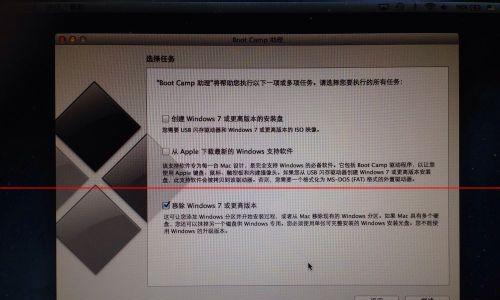
1.激活开机:让我们首先了解如何激活你新购买的MacbookPro。拆开电脑包装,按下电源按钮,待电脑启动后,按照屏幕上的指示完成语言、地区和Wi-Fi设置。
2.AppleID设置:在MacbookPro的初次启动设置过程中,你需要设置或登录AppleID账户。点击“设置我的AppleID”或“登录”,输入你的AppleID和密码。
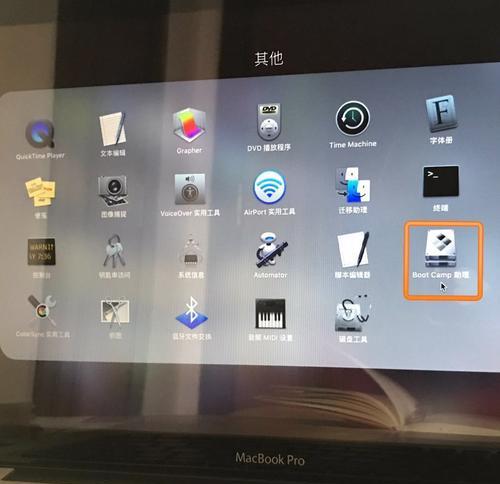
3.数据迁移:如果你之前已经使用了苹果产品并且想要迁移数据到新的MacbookPro上,选择“从其他Mac、TimeMachine备份或启动盘迁移数据”,然后按照指示进行操作。
4.系统更新:在完成基本设置后,系统会自动检查更新。点击“立即更新”以确保你使用的是最新版本的macOS系统。这可以保证你的电脑能够获得最新的功能和安全性。
5.TouchID设置:如果你的MacbookPro配备了TouchID功能,系统会要求你设置指纹。按照屏幕上的指示将你的指纹录入系统,并且可以选择是否启用TouchID登录。
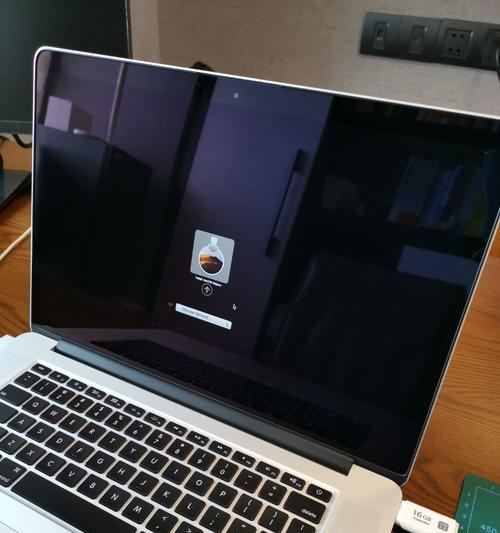
6.Siri设置:接下来,你可以选择是否启用Siri,苹果的智能语音助手。点击“设置Siri”并按照指示完成设置,以便享受更智能化的操作体验。
7.触控板与鼠标设置:在“系统偏好设置”中,你可以根据个人偏好设置触控板和鼠标的灵敏度、滚动方向等选项,以使其更适合你的使用习惯。
8.屏幕亮度和分辨率设置:调整屏幕亮度和分辨率对于眼睛的舒适度和电池寿命都非常重要。在“显示”选项中,你可以根据自己的需求调整屏幕亮度和分辨率。
9.声音设置:在“声音”选项中,你可以调整音量、提示音和其他音频相关的设定。可以通过测试音量来确认声音是否适合你。
10.应用程序下载:打开AppStore应用程序,浏览并下载你喜欢和需要的应用程序。记得在下载之前检查一下用户评价和应用的功能以及合法性。
11.防病毒软件安装:为了保护你的MacbookPro免受恶意软件和病毒的侵害,建议安装可靠的防病毒软件。前往官方网站下载并按照指示安装设置。
12.文件备份设置:在“TimeMachine”选项中,你可以设置自动备份你的文件和数据,以防止数据丢失或硬盘故障。连接外部存储设备并按照指示进行备份设置。
13.触控栏设置:如果你的MacbookPro配备了触控栏,你可以在“系统偏好设置”中对其进行个性化设置,比如调整亮度、增加自定义快捷键等。
14.键盘快捷键设置:键盘快捷键可以大大提高你的工作效率。在“键盘”选项中,你可以设置自己喜欢的键盘快捷键,以适应不同的使用需求。
15.性能优化技巧:为了获得更佳的性能和稳定性,你可以通过卸载不需要的应用程序、清理硬盘空间、定期更新软件和关闭不必要的后台进程等方法来优化你的MacbookPro。
在MacbookPro的初次启动设置中,正确进行系统更新、个性化设置以及进行性能优化是至关重要的。通过本文介绍的步骤和技巧,相信你已经能够更好地配置和使用你的MacbookPro,享受出色的性能和使用体验。


